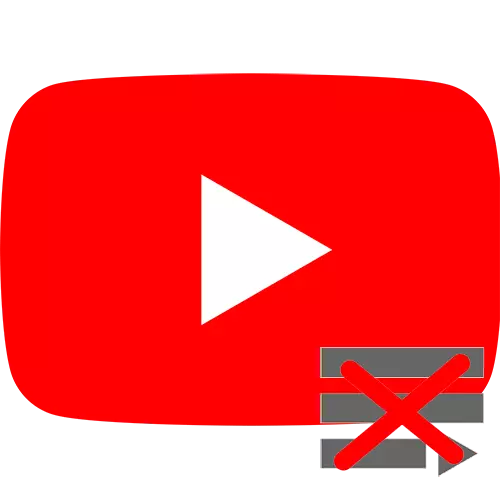
YouTube वरील प्लेलिस्ट आपल्याला क्रमवारीत क्रमवारी लावण्यासाठी आणि आवश्यक व्हिडिओ क्रमवारी लावण्याची परवानगी देतात. सुरुवातीला प्रत्येक खात्यात "आवडले" आणि "नंतर पहा" अशी यादी आहेत. आपण कोणत्याही अनेक फोल्डर देखील जोडू शकता, व्हिडिओ अनुक्रम आणि नाव संपादित करू शकता. संगणक आणि मोबाइल फोनवरून अनावश्यक प्लेलिस्ट कसे काढायचे याचा विचार करा.
पर्याय 1: पीसी आवृत्ती
बरेच YouTube खाते मालकांना योग्य व्हिडिओ शोधण्याची समस्या आहे. प्लेलिस्टवर पूर्णपणे क्रमवारी लावणे सोपे आहे. परंतु त्यासाठी सर्वप्रथम आपण विद्यमान अनावश्यक फोल्डर हटवू शकता.
- मुख्य पृष्ठावर YouTube वर डाव्या कोपर्यात तीन क्षैतिज पट्ट्या आहेत. त्यांच्यावर क्लिक करा.
- ड्रॉप-डाउन मेनूमध्ये प्लेलिस्ट काढण्यासाठी शोधा. आपल्याला विशिष्ट नाव आठवत नसल्यास, आपण सर्व उपलब्ध फोल्डर पाहू शकता आणि आवश्यक एक निवडा.
- प्लेलिस्टमधील पहिल्या व्हिडिओसह एक पृष्ठ उघडते. उजवीकडील, सूची या विभागात जोडलेली सर्व व्हिडिओ दर्शविते. थेट व्हिडिओ अंतर्गत तीन गुणांच्या स्वरूपात चिन्ह आहे. त्यावर क्लिक करा.
- आयटम "प्लेलिस्ट हटवा" निवडा.
- दिसत असलेल्या विंडोमध्ये, "हटवा" बटणावर क्लिक करून कारवाईची पुष्टी करा.
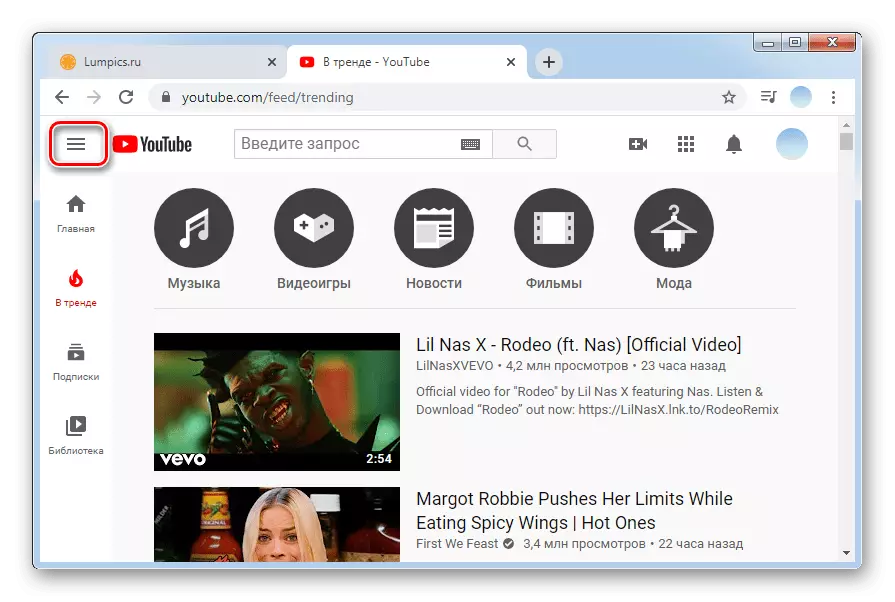
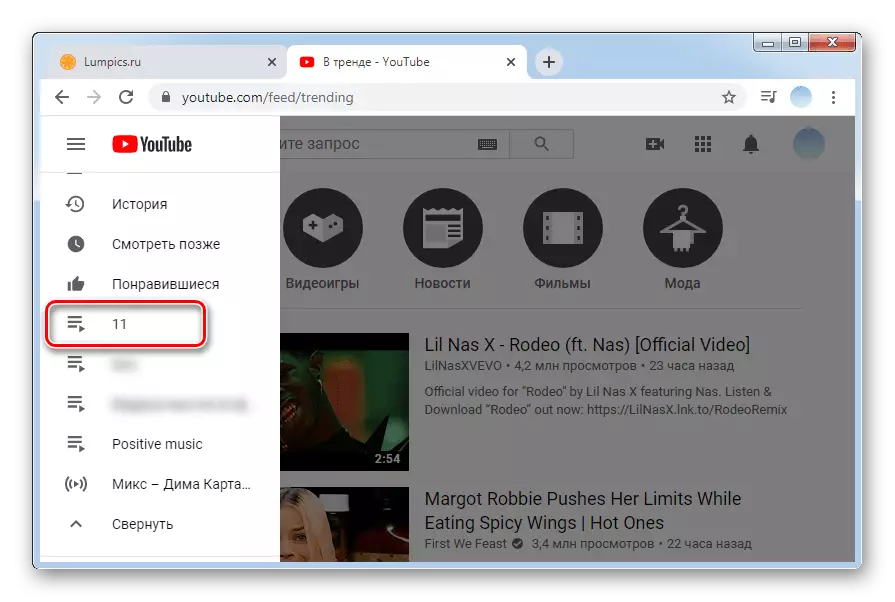
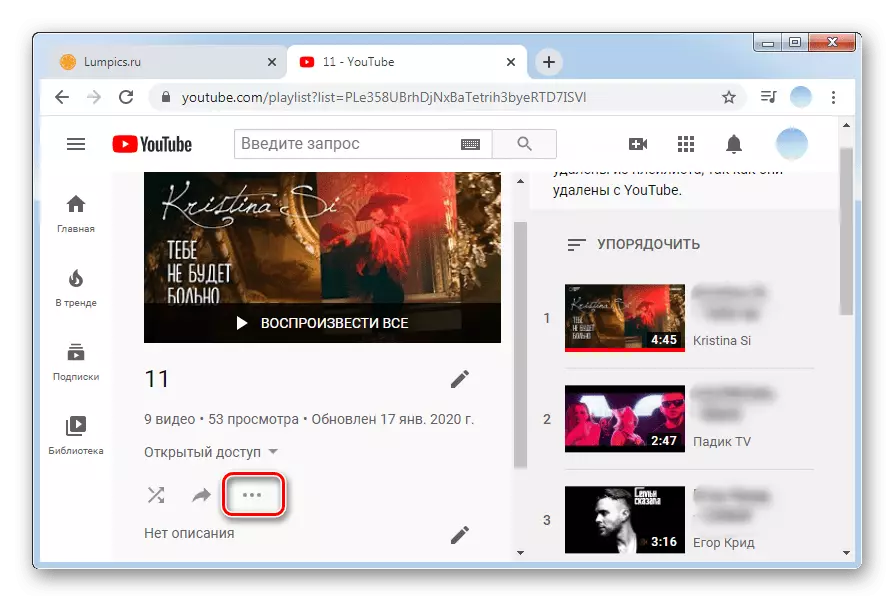
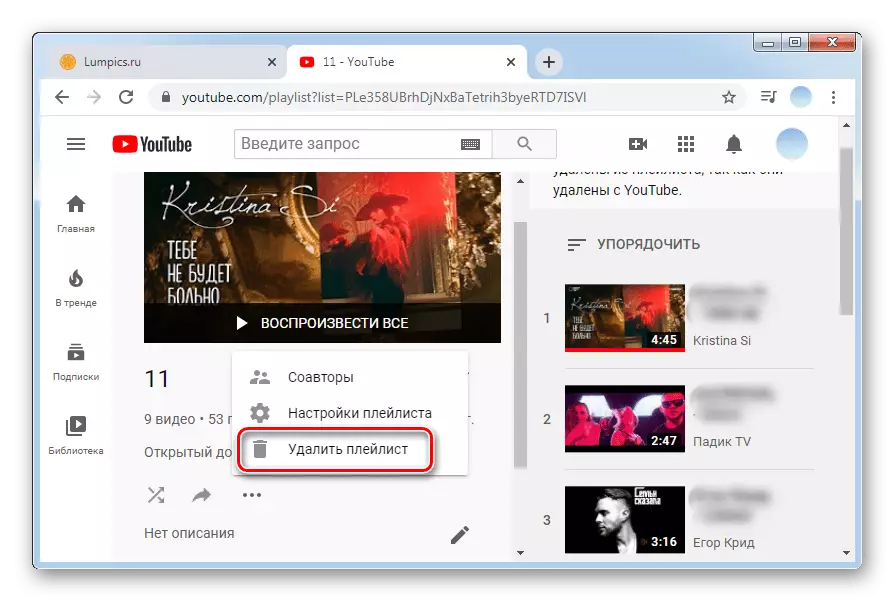
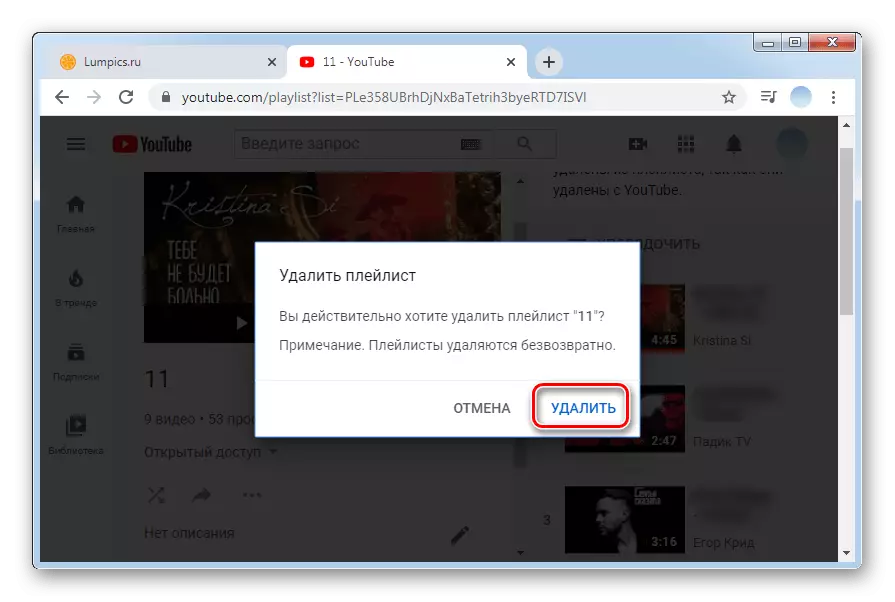
महत्वाचे! रिमोट प्लेलिस्ट पुनर्प्राप्तीच्या अधीन नाही, म्हणून क्रिया करण्यापूर्वी, व्हिडिओ विशिष्ट निवडीची अनावश्यक खात्री करण्यासाठी शिफारस केली जाते.
पर्याय 2: मोबाइल अनुप्रयोग
Android आणि iOS साठी YouTube व्हिडिओ होस्टिंग क्लायंट देखील प्लेलिस्ट तयार, संपादन आणि काढण्याच्या कार्यासह सुसज्ज आहे. आपण अनुप्रयोगात लॉग इन केले असल्यास आणि एका खात्यातून साइटवर, ते स्वयंचलितपणे डेटा सिंक्रोनाइझ करेल. याचा अर्थ असा की जेव्हा फोनवरून प्लेलिस्ट काढला जातो तेव्हा ते पीसी आवृत्तीमध्ये देखील अदृश्य होईल.
/
- YouTube अनुप्रयोग उघडा. खालच्या उजव्या कोपर्यात, लायब्ररी चिन्हावर क्लिक करा.
- उघडलेल्या खिडकीतून स्क्रोल करा. तळाशी आपले सर्व प्लेलिस्ट आहेत. हटविलेले एक निवडा.
- हटविण्यापूर्वी व्हिडिओ सूची पाहण्याची शिफारस केली जाते. स्क्रीनशॉटमध्ये दर्शविल्याप्रमाणे YouTube खात्यावरील प्लेलिस्टने कायमस्वरुपी प्लेलिस्ट मिटविण्यासाठी दाबले पाहिजे.
- आपण अचूकपणे हटवू इच्छित असले तरीही खिडकी पुन्हा-प्रश्न दिसेल. "ओके" वर क्लिक करा.
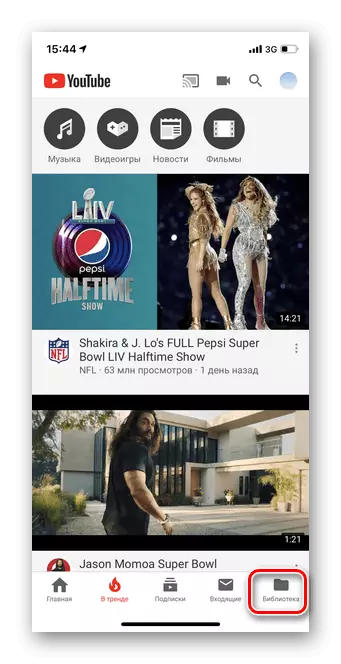
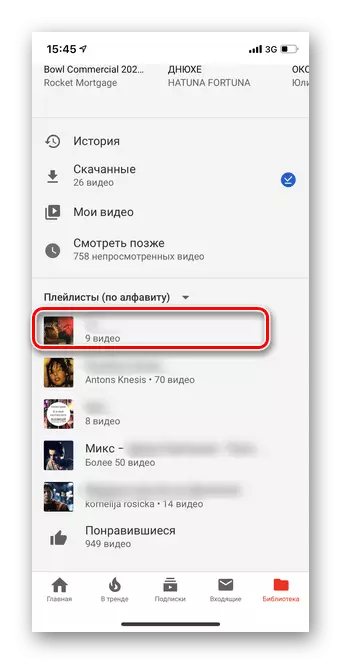

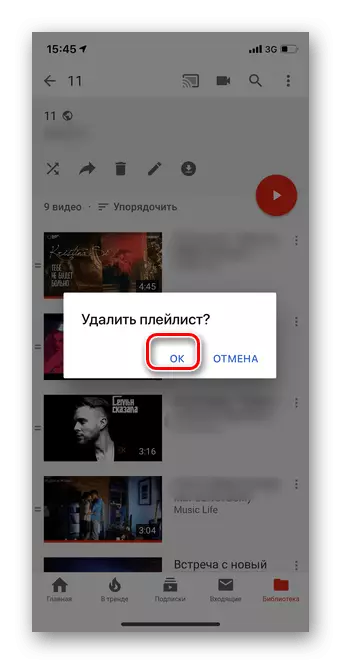
आम्ही शक्य तितक्या लवकर YouTube मधील प्लेलिस्ट कसे काढायचे ते पाहिले. आम्हाला आशा आहे की ही माहिती आपल्याला मदत करेल.
